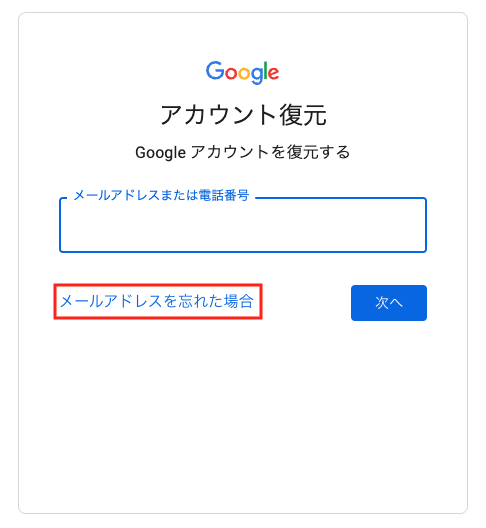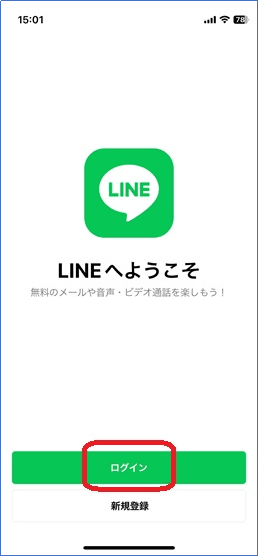LINEアカウントを誤って削除してしまい、大切なトーク履歴や写真などが消えてしまった経験はありませんか?慌ててしまうかもしれませんが、復元できる可能性はゼロではありません。この記事では、間違って削除したLINEアカウントのデータを復元する方法について、様々なケースに分けて詳しく解説します。
Part1:削除したLINEアカウントを復元できるか
LINEアカウントを一度削除してしまうと、原則として復元することはできません。これは、LINEのシステム上、削除されたデータは完全に消去されるためです。そのため、LINEアカウントの削除は慎重に行ってください。
また、LINEアカウントを上書きしてしまった場合、データを復元することは不可能です。
そもそも、LINEアカウントの上書きとは、現在LINEを利用している電話番号で新しくLINEのアカウントを作成したことにより、既存のデータが削除されてしまう現象です。
消したLINEアカウントは復活できませんので、新しくLINEアカウントを作る際はご注意ください。
Part2: LINEアカウントを削除する方法
LINEアカウントは以下の手順で削除することが可能です。LINEアプリをアンインストールだけではLINEアカウントは消えませんので、必ず以下の手順で削除をしてください。
-
左下にある「ホーム」をタップし、ホーム画面を開きます。次に右上にある歯車マークをタップし、設定画面を開いてください。そして、設定にある「アカウント」をタップします。

-
アカウント画面でスクロールを行い、一番下にある「アカウント削除」をタップします。タップすると、画像のような警告が表示されますので、「次へ」をタップしてください。

-
アカウント削除画面のチェックボックス3カ所すべてにチェックを入れ、「アカウント削除」ボタンをタップします。タップをすると警告が表示されますので、「削除」をタップします。

以上でアカウントの削除処理は完了です。
Part3:LINEのトーク履歴を復元する方法
LINEのトーク履歴を復元するためには、基本的に「トーク履歴のバックアップ」が必要です。大切なデータや、消したくないトークがある場合は、定期的にバックアップを取ることをオススメします。
今回はバックアップからトーク履歴を復元する方法、LINEトーク履歴のバックアップ方法をご紹介します。
バックアップからLINEトーク履歴を復元する方法
-
左下にある「ホーム」をタップし、ホーム画面を開きます。次に右上にある歯車マークをタップし、設定画面を開いてください。そして、設定にある「トークのバックアップ・復元」をタップします。

-
トークのバックアップ・復元画面で「復元する」をタップします。画像のような警告が出た場合、「はい」をタップするとトーク履歴の復元が開始されます。

以上でLINEトーク履歴の復元処理は完了です。
LINEトーク履歴のバックアップ方法
-
トークのバックアップ・復元画面で「PINコードを作成して今すぐバックアップ」をタップします。PINコード作成画面が表示されますので、6桁の数字を入力します。

-
PINコードの入力後、右下のボタンをタップします。次に、Googleアカウントを選択し、「バックアップを開始」をタップしてください。
※Android端末の場合、Googleアカウントを事前に登録しておく必要があります。
※iPhoneの場合、Googleアカウントは必要ありません。

以上でバックアップ作成の処理は完了です。
Part4:LINEから保存したのに消えたデータを復元する方法
PC版のLINEから保存したデータであれば、データ復元ソフト「Tenorshare 4DDiG」を利用することで、LINEデータの復元が可能です。たとえ削除してしまったLINEアカウントのデータでも、一部復元ができる可能性があるため、まずは無料ダウンロードをして試してみてください。
Tenorshare 4DDiGは、誤って削除されたLINEのデータだけでなく、フォーマットされたドライブからもデータを復元できる場合があります。
安全的なダウンロード
安全的なダウンロード
- ハードディスクをスキャン:
Tenorshare 4DDiGの公式ウェブサイトからソフトウェアをダウンロードし、パソコンにインストールします。プログラムが起動後の画面で、「ドライブ」を選択して、復元したいデータが存在するドライブやパーティションをスキャンします。

- LINEから保存したファイルをプレビュー:
しばらく待つと、指定した場所にあるすべてのファイルが表示されます。復元前にプレビュー機能を提供します。写真、ビデオ、ムービー、オーディオ、音楽、ドキュメントなど、さまざまなファイルをプレビューできます。

- LINEのファイルを復元:
右下の「復元」をクリックし、復元したファイルの保存場所を選択し、例えばOneDriveまたはGoogle Driveなどのクラウドディスクに保存することを検討してください。
 注意: 保存パスを元の場所を選択すれば、データが上書きして復元できない恐れがあります。
注意: 保存パスを元の場所を選択すれば、データが上書きして復元できない恐れがあります。
まとめ
LINEアカウントを削除してしまうと、復元できませんが、トーク履歴やその他のデータについては、バックアップ状況によっては復元できる可能性があります。
また、もし間違ってLINEアカウントを削除してしまったとしても、データ復元ソフト「Tenorshare 4DDiG」を利用することで、PCに残っているデータであれば復元できる可能性があります。そのため、「Tenorshare 4DDiG」を無料で試してみることをオススメします。
LINEアカウントの復元に関するよくあるご質問
1.LINEのアカウントを削除したら再登録できますか?
はい、LINEのアカウントを削除した後でも、再登録することは可能です。 LINEアプリを起動し、新規登録の手順に従ってアカウントを作成します。
2.LINEのアカウントを削除するとデータはどうなりますか?
アカウント削除 LINEアカウントを削除すると、購入履歴、友だちやグループ、トーク履歴、LINE GAMEなどの連動アプリの情報等、全てのデータが削除されます。 削除後に、復元や引き継ぎ、PC版⋅iPad版へのログインはできません。
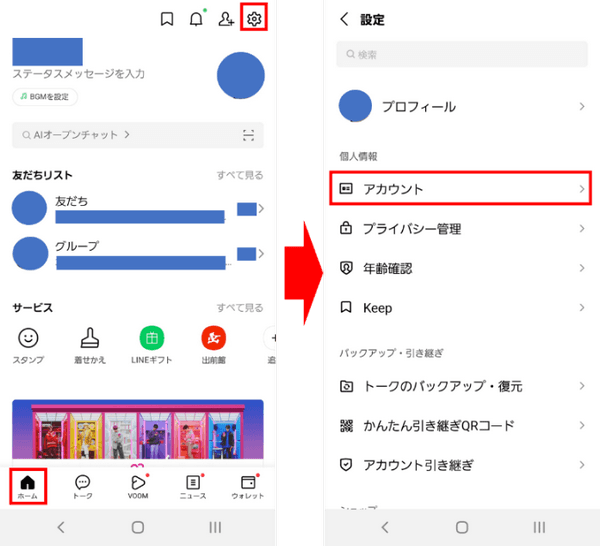
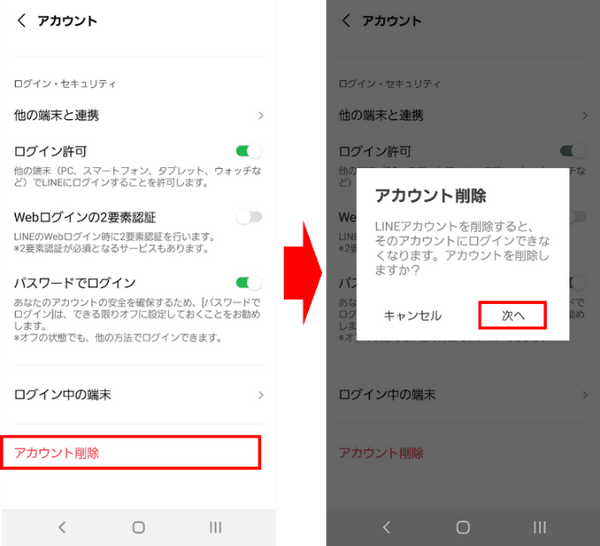
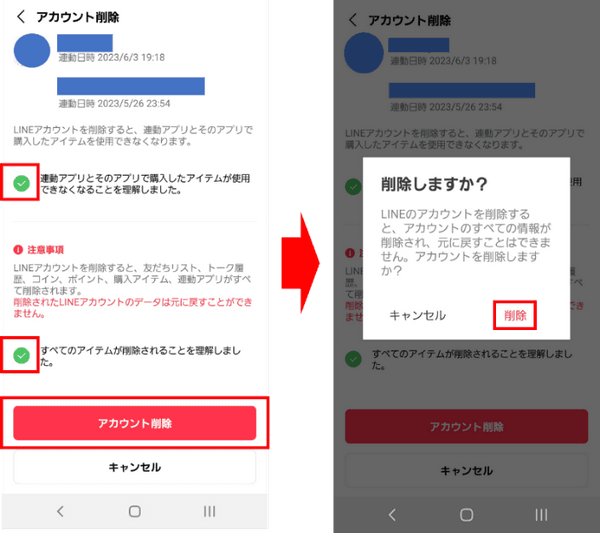
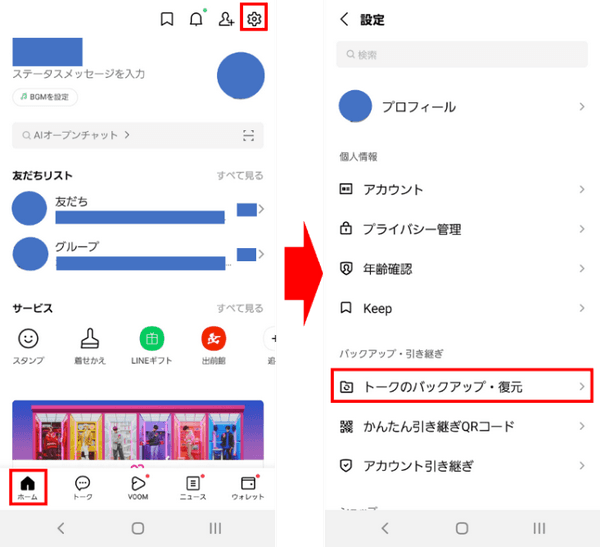
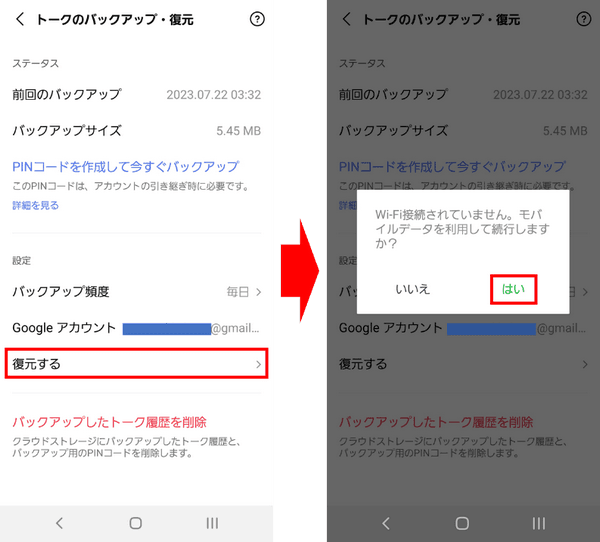
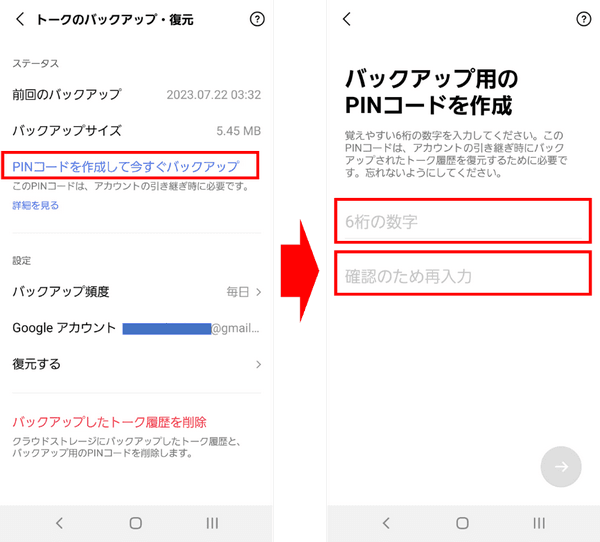
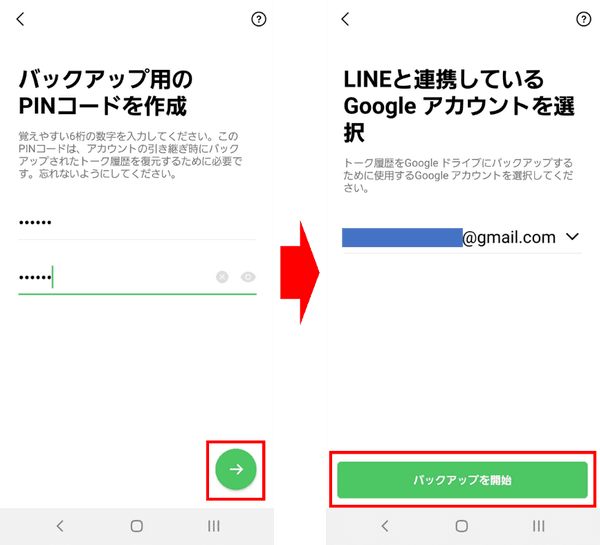



 ChatGPT
ChatGPT
 Google AI モード
Google AI モード
 Perplexity
Perplexity
 Grok
Grok